Confrep 558 - Recibo de Haberes (Modelo 242)
Este reporte puede configurarse desde las siguiente ruta:
Ruta: Gestión de Nómina / Reportes / Legales / Recibo de Haberes Modelo 242 / Configurar / Recibo
| COLUMNA | DESCRIPCIÓN | TIPO | ETIQUETA | VALOR |
|---|---|---|---|---|
| 1 | Configuración de Hoja | Tipo 1 PAG | Se selecciona en Valor 1 el tamaño de la hoja para la impresión y el recibo electrónico. | |
| Tipo 2 NUM | Se indica en Valor 2 el margen superior en milímetros. | |||
| Tipo 3 NUM | Se indica en Valor 3 el margen izquierdo en milímetros. | |||
| 2 | Configuración de Recibo | Tipo 1 NUM | Se indica en Valor 1 la altura del recibo en milímetros. | |
| Tipo 2 NUM | Se indica en Valor 2 el ancho del recibo en milímetros. | |||
| Tipo 3 BLN | Se selecciona en Valor 3 si se desea que se imprima con duplicado o no. | |||
| Tipo 4 NUM | Se indica en Valor 4 el espacio entre copias en milímetros. | |||
| Tipo 5 BLN | Se selecciona en Valor 5 si se desea que se imprima el duplicado en una hoja nueva o no. | |||
| 3 | Configuración de Modelo | NUM | Se indica en Valor 1 la cantidad de conceptos por hoja. | |
| 4 | Configuración de Recibo Electrónico | Tipo 1 PAG | Se selecciona en Valor 1 el tamaño de la hoja del PDF. | |
| Tipo 2 NUM | Se indica en Valor 2 la altura del recibo en milímetros. | |||
| Tipo 3 NUM | Se indica en Valor 3 el ancho del recibo en milímetros. | |||
| Tipo 4 NUM | Se indica en Valor 4 el margen superior en milímetros. | |||
| Tipo 5 NUM | Se indica en Valor 5 el margen izquierdo en milímetros. | |||
| 5 | Configuración de Tipos de Conceptos | Tipo 1 TCO | Se selecciona en Valor 1 los conceptos de haberes. | |
| Tipo 2 TCO | Se selecciona en Valor 2 los conceptos de descuentos. | |||
| 6 | Configuración de Reverso | Tipo 1 BLN | Se indica en Valor 1 “Si” o “No” para indicar si se imprime el reverso aunque no haya impuesto calculado. | |
| 100 | Texto Fin de Recibo | TXT | Se indica en Valor 1 el texto se imprime debajo del total en letras. | |
| 101 | Concepto o acumulador configurable | CO/AC | Sueldo/Jornal | Se indica en Valor 1 el concepto o acumulador correspondiente. |
| 102 | Concepto o acumulador configurable | CO/AC | Saldo de Vacaciones | Se indica en Valor 1 el concepto o acumulador correspondiente. |
| 110 | R.U.T | DOC | Se indica en Valor 1 el tipo de documento R.U.T. | |
| 111 | B.P.S | DOC | Se indica en Valor 1 el tipo de documento B.P.S. | |
| 113 | B.S.E | DOC | Se indica en Valor 1 el tipo de documento B.S.E. | |
| 137 | Imp. Deducc. IRPF | NUM | Se indica en Valor 1 el código del ítem. | |
| 138 | Imp Jub. | NUM | Se indica en Valor 1 el código del ítem. | |
| 139 | Imp. IRPF | CO/AC | Se indica en Valor 1 el código del concepto o acumulador correspondiente. | |
| 140 | Número Colaborador (Etiqueta fija) | Tipo 1 TE | Se selecciona en Valor 1 el tipo de estructura relacionada al empleado. Si el empleado no posee la estructura asociada, muestra el número de legajo por defecto. | |
| Tipo 2 BLN | Se indica en Valor 2 “Si o “No”. En caso de ser “Si” muestra la descripción de la estructura del valor 1, sino muestra el código externo. | |||
| 141 | Mostrar en Recibo Electrónico | BLN | Se indica en Valor 1 “Si o “No” para indicar si se muestra o no la línea bancaria en el recibo electrónico. | |
| 142 | Mostrar en HTML | BLN | Se indica en Valor 1 “Si o “No” para indicar si se muestra o no la línea bancaria en pantalla. | |
| 811 | Tipo de estructura configurable | TE | Forma de Liquidación | Se indica en Valor 1 el tipo de estructura correspondiente. |
| 1010 | Tipo de documento del empleado | DOC | CI | Se indica en Valor 1 el tipo de documento del empleado. |
| 60000 | Tipo de estructura configurable | TE | Categoría General | Se indica en Valor 1 el tipo de estructura correspondiente. |
| 60001 | Tipo de estructura configurable | TE | Moneda | Se indica en Valor 1 el tipo de estructura correspondiente. |
| 60002 | Tipo de estructura configurable | TE | Grupo Actividad | Se indica en Valor 1 el tipo de estructura correspondiente. |
| 60003 | Tipo de estructura configurable | TE | Grado | Se indica en Valor 1 el tipo de estructura correspondiente. |
Observaciones:
- Para los campos configurables se muestra la ubicación en la siguiente imagen.
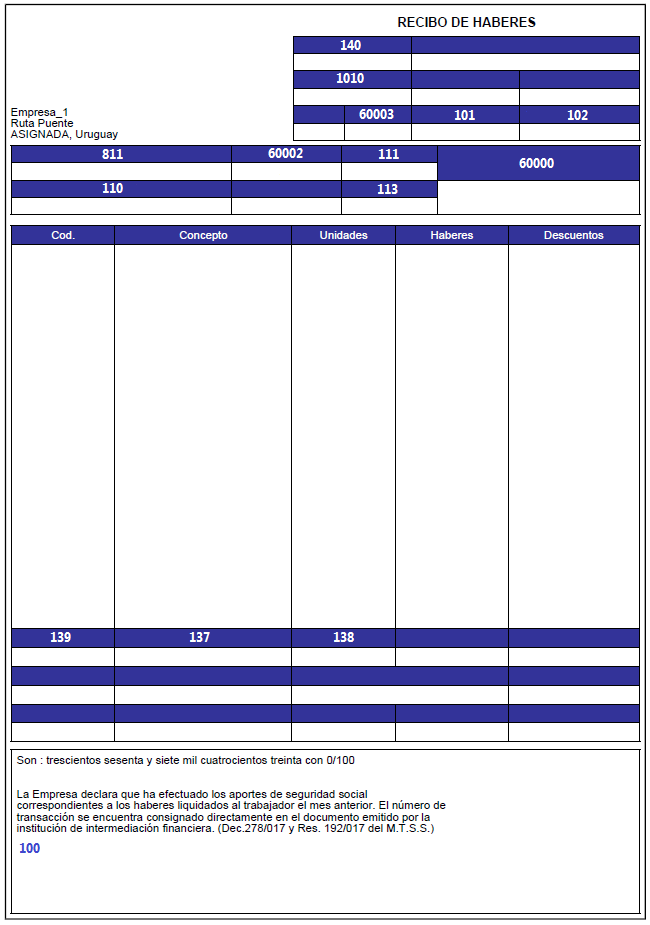
Véase: